VS2008 安装的一些问题
把90天试用版改为正式版,二种方法:
1. 把Setup\setup.sdb文件中的
[Product Key]
T2CRQGDKBVW7KJR8C6CKXMW3D
改成
[Product Key]
2.安装完成后,在“控制面板”中启动“添加删除程序”,选中Vs2008,点击“更改、删除”,
输入序列号:
上面的Key或者序列号去网上找,写到这里会触发博客的垃圾敏感检测,通不过!!!!!!!
可能需要下载补丁:files.cnblogs.com/elaky/PatchVS2008.zip 其实就是让界面上隐藏的控件显示出来
用VS2008创建的项目,当尝试创建X64的编译平台时,发现平台下拉框中没有X64的选项。
原因是安装VS2008时,没有选中X64的支持(这个选项默认是没有选中的) 如图所示:
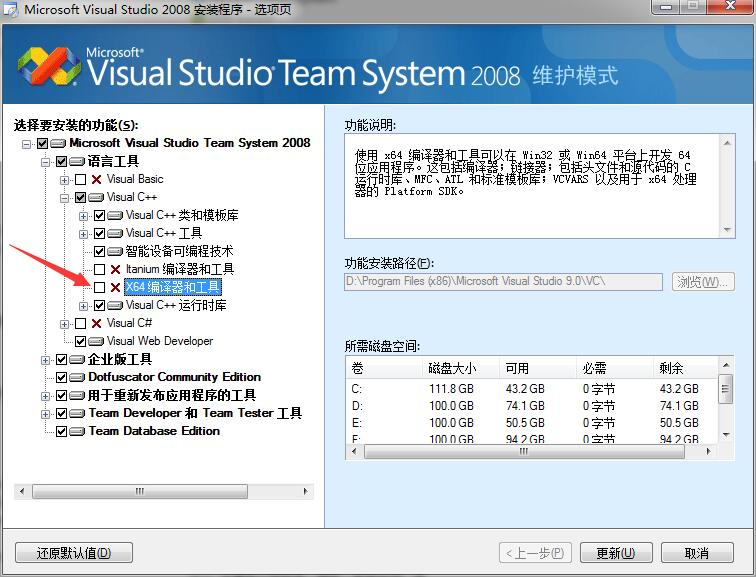
勾选之后,点击“更新”,问题又来了:
SQLSysClrTypes.msi SharedManagementObjects.msi
更新过程中会提示这两个文件找不到
1、在vs2008更新包中,进入文件夹(vs90sp1),找到“SQLSysClrTypes.msi”
2、进入Visual Studio 2008的安装目录(以我为例:D:\Program Files (x86)\Microsoft Visual Studio 9.0\Microsoft Visual Studio Team System 2008 Team Suite - CHS)
3、在Visual Studio 2008的安装目录下,新建名为“wcu”的文件夹,进入“wcu”文件夹,再新建名为“smo”文件夹
4、把vs2008更新包里面的“SQLSysClrTypes.msi”拷贝到“smo”文件夹中
5、在弹出的文件查找对话框中,把“D:\Program Files (x86)\Microsoft Visual Studio 9.0\Microsoft Visual Studio Team System 2008 Team Suite - CHS”粘贴进去,然后点击“确定”。


